Telnet como instalar e usar no windows
- 1- O que é o protocolo Telnet?
- 2- Instalando o cliente de Telnet do Windows
- 3- Utilizando o cliente Telnet
- 4- Utilizando o Telnet para detectar problemas de conexão com servidores
- 5- Obter HTML de um site utilizand o Telnet
- 6- Como fazer um teste de envio de e-mail utilizando o Telnet
- 7- Como fazer um teste de conexão FTP utilizando Telnet
1- O que é o protocolo Telnet?
O protocolo Telnet é um protocolo de Internet que permite a interface de terminais e de aplicações através da Internet. Este protocolo fornece as regras básicas para permitir ligar um cliente (sistema composto de uma afixação e um teclado) a um intérprete de comando (do lado do servidor). O Telnet existe há mais de 50 anos, muito antes de aparecer a Internet.
Este sistema de transmissão de dados foi inventado pelas Forças Armadas Americanas para transmissão de dados entre bases militares. Foi disponibilizado ao público em 1977, tendo sido os radioamadores os primeiros a aproveitá-lo. Portanto, pode-se dizer que a Internet trabalha por cima do Telnet, servindo-se do seu sistema para funcionar.
2- Instalando o cliente de Telnet do Windows
O Windows não vem por padrão com o Cliente de Telnet habilitado, abaixo o processo de ativação:
2.1- Instalando no Windows 7
- Acesse o painel de controle digitando na busca do windows “painel de controle” ou no windows em inglês “control panel”
- Vá em Programas (Programs)
- Cliquem em Ativar ou Desativar recursos do Windows (Turn Windows features on or off)
- Marque a opção “Telnet”
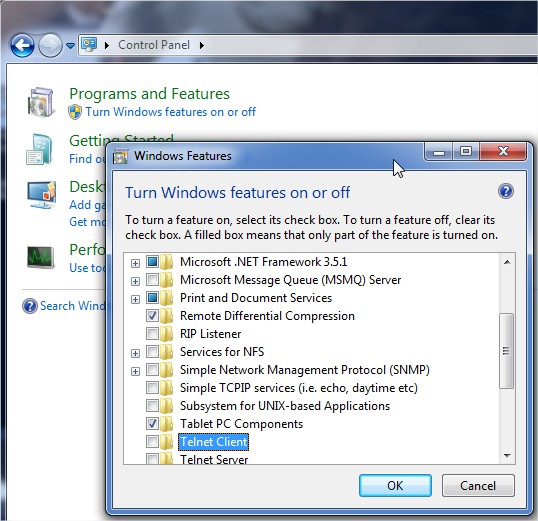
2.2- Instlando no Windows Server 2008
- Abra o “Server Manager”
- clique em “Add Features”
- Adicione a Feature “Telnet Client”
3- Utilizando o cliente Telnet
Para utilizar o Telnet basta abrir um Prompt de Comandos (DOS) e utilizar o seguinte comando:
telnet [host ou ip] [porta]
Por exemplo, teste o segunite:
telnet uol.com.br 80
Esse comando conecta o TELNET na porta 80 (usada para Web, ou seja sites) do servidor.
Pressione ENTER e depois que o console ficar vazio, digite:
GET /
Atenção: o comando GET deve ser escrito em maiúscula e depois de cada comando você deve pressionar ENTER Ele vai listar o HTML que seria retornado para o browser.
4- Utilizando o Telnet para detectar problemas de conexão com servidores
4.1- Erro de conexão no servidor
Ao fazer o comando TELNET a resposta: “Conexão falhou”, significa que o IP que você está conectando,
ou a Porta não estão disponíveis.
Por exemplo, se você fizer o comando TELNET em um host que não existe, por exemplo:
telnet ffjfjfkrejrjrmr.com.br 80
Receberá o erro informando que a conexão falhou:
Connecting To ffjfjfkrejrjrmr.com.br…Could not open connection to the host, on port 80: Connect failed
Tendo essa resposta de um servidor, seria interessante fazer um ping no domínio para ver se o servidor está respondendo e se o host está apontando para o ip correto.
ping ffjfjfkrejrjrmr.com.br
4.2- Erro de conexão na porta
Ao testar uma porta que não está respondendo, mesmo que o servidor esteja respondendo, temos outros padrões de resposta. Tente o seguinte:
telnet uol.com.br 9500
Depois de aguardar algum tempo, normalmente você receberá como resposta a mesma mensagem de erro de conexão de host: Connecting To uol.com.br…Could not open connection to the host, on port 9500: Connect failed
Ou, em alguns casos o console é limpo, mas ao tentar digitar qualquer comando seu terminal é desconectado.
Dica: Se testes de ping confirmam que o servidor está respondendo, mas o teste de conexão na porta não está respondendo, embora essa porta esteja corretamente configurada no servidor, provavelmente o Firewall do servidor deve estar bloqueando a comunicação, tente criar uma regra para liberação dessa porta.
5- Obter HTML de um site utilizand o Telnet
Ao invés de utilizar o browser, você pode obter o HTML de uma página utilizando o TELNET através do comando GET. Por exemplo:
telnet educoutinho.com.br 80
Esse comando conecta na porta 80 desse host (educoutinho.com.br)
GET /
Atenção: O comandao GET deve ser escrito com letras maiúsculas Esse comando retorna o HTML da página.
6- Como fazer um teste de envio de e-mail utilizando o Telnet
Muitas vezes, depois de configurar o SMTP no IIS, é necessário realizar um teste de envio de e-mail, para isso, você pode utilizar o telnet. A sequência de comandos é a seguinte:
- Abrir um prompt de comando e digitar:
- telnet 127.0.0.1 25 (telnet + IP + Porta é utilizado para “fazer um telnet” no servidor 127.0.01 na porta 25 (SMTP), no lugar do IP você também pode utilizar o domínio)
- HELO 127.0.0.1 (HELO + IP é utilizado para testar a comunicação com o servidor)
- MAIL FROM:remetente@servidor.com.br (endereço do remetente do e-mail)
- RCPT TO:destino1@servidor.com.br,destino2@servidor.com.br (endereços de destino, 1 ou mais separados por vírgula)
- DATA (digite “DATA” e pressione ENTER para iniciar a mensagem)
- SUBJECT: (titulo da mensagem, depois do título pressione ENTER duas vezes)
- texto da mensagem…. (digite o texto da mensagem)
- . (para encerrar, digite um ponto em uma linha e pressione ENTER)
- Será retornada uma mensagem informando se a mensagem foi enviada corretamente.
Se ao digitar “telnet” no prompt de comando, você receber uma mensagem de que esse comando não é reconhecido, veja nos tópicos anteriores como instalar o Telnet no Windows.
Em todos os testes que realizei, quando digitei algum comando errado e precisei utilizar o “Backspace” para corrigir o que foi digitado incorretamente, o novo comando não foi aceito. Então, caso erre a digitação de algum comando ao invés de utilizar o “Backspace”, redigite todo o comando novamente na próxima linha.
Exemplo de comando:
telnet 127.0.0.1 25
HELO 127.0.0.1
MAIL FROM:<remetente@servidor.com.br>
RCPT TO:<destino1@servidor.com.br>
DATA
SUBJECT: Teste
teste teste
.
7- Como fazer um teste de conexão FTP utilizando Telnet
Você pode realizar o seguinte teste de conexão a um servidor FTP:
telnet "ftp.debian.org" 21
USER anonymous
PASS 123
PASV
LIST
Alguns comandos:
- USER – Envia o nome de usuário, para servidor com acesso anônimo use: “anonymous”
- PASS - Envia a senha, para servidores com acesso anônimo envie qualquer coisa, alguns podem esperar o seu e-mail aqui
- FEAT - Lista todas as funções que o servidor suporta além das básicas descritas no RFC 959 (definição FTP)
- CWD- Altera o diretório atual
- PASV – Altera para o modo passive
- RETR – Obtém um arquivo do servidor
- QUIT – Termina a conexão com o servidor
Dica: Quando você conecta em um servidor FTP utilizando o cliente do Filezilla é exibida a lista de comandos que foram executados, você pode copiar esses mesmos comandos para utilizar no Telnet.